Jak często pobierasz plik, aby odkryć, że Twój preferowany odtwarzacz nie może go odtworzyć? Najkorzystniejsze, co możesz zrobić, to pomyśleć o zmianie formatu pliku. Dlatego do zmiany formatu pliku potrzebny jest kompetentny konwerter. Jeśli pozyskasz plik wideo z Internetu, popularnym formatem wideo do wyszukiwania jest MKV. Są jednak przypadki, gdy wolisz pobrać plik w innym formacie, ponieważ MKV jest czasami niekompatybilny z niektórymi odtwarzaczami.
W takim przypadku jedną z opcji jest konwersja MKV na MP2. Dlatego możesz pomyśleć o konwersji MKV na MP2 przy użyciu dowolnego z nich najlepsze konwertery dostępny.
Spis treści: Część 1. Jak przekonwertować plik MKV na MP2 bez utraty jakości?Część 2. Jak przekonwertować MKV na MP2 bez oprogramowania za darmo?Część 3. Czym są MKV i MP2?Część 4. Wniosek
Część 1. Jak przekonwertować plik MKV na MP2 bez utraty jakości?
Potrzebujesz specjalistycznego programu do konwersji wideo, aby przekonwertować MKV na MP2 na własny użytek, aby zachować jakość obrazu i dźwięku. Następnie Konwerter wideo iMyMac wymaga Twojej uwagi, ponieważ gwarantuje oryginalną jakość konwertowanych filmów i oferuje dodatkowe funkcje, takie jak konwersja wsadowa i edycja wideo. Jest to kompletne rozwiązanie, które można dostosować do wszelkich wymagań w zakresie konwersji wideo, a Ty możesz przekonwertuj pliki MKV na inne formaty, takie jak MP4 też.
Jeśli chcesz przekonwertować MKV na MP2, ten wieloaspektowy program, dostępny dla systemów Windows i Mac, jest idealnym wyborem. Ten konwerter wideo obsługuje wszystkie typy wideo i formaty plików, zapewniając kompleksowe wsparcie z mnóstwem niesamowitych możliwości. Wykonaj poniższe kroki, aby przekonwertować MKV na MP2 i kontynuować proces.
- Uruchom oprogramowanie iMyMac Video Converter na swoim komputerze w wersji dla systemu Windows lub Mac. Gdy już skończysz, zaloguj się na swoje konto.
- Następnie przeciągnij i upuść plik MKV na wyświetlaczu systemu.
- Po kliknięciu opcji „Konwertuj format” wyświetli się menu rozwijane umożliwiające wybranie rodzaju pliku, na który oryginał ma zostać przekonwertowany, np. MP2.
- Znajdowanie zmian w plikach jest łatwiejsze dzięki interfejsowi użytkownika. Możesz dowolnie wprowadzać zmiany w plikach.
- Możesz zapisać wszystkie zmiany, wybierając opcję Zapisz.
- Aby rozpocząć konwersję, wybierz opcję „Eksportuj” z paska narzędzi.

Część 2. Jak przekonwertować MKV na MP2 bez oprogramowania za darmo?
onlineconvertfree.com
Onlineconvertfree to jeden z najlepszych konwerterów plików online, który konwertuje zdjęcia, e-booki, dokumenty i filmy. Twierdzą, że oprócz konwersji obsługują 200 formatów i umożliwiają przesyłanie plików za pośrednictwem Dysku Google lub Dropbox.
- Aby zlokalizować plik, użyj opcji Wybierz plik.
- Z menu Do, które znajduje się obok pliku, możesz wybrać MP2 jako format wyjściowy.
- Wybierz przycisk Konwertuj lub dodaj dodatkowe pliki, aby powtórzyć proces.
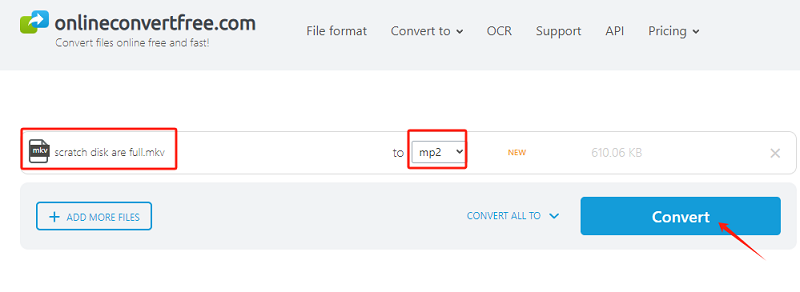
wideokonwerter.com
Aby skorzystać z bezpłatnego konwertera online, przejdź do videoconverter.com. Użyj tego narzędzia, aby bezpłatnie przekonwertować pliki audio (do 100 MB) lub zmienić typ plików audio i wideo. Instalowanie specjalistycznego konwertera plików nie jest wymagane. Aby odzyskać dane, wystarczy wykonać kilka kliknięć na komputerze. W przeciwieństwie do wielu komputerów domowych, Twoje dane są zarządzane na solidnych serwerach, które najlepiej odpowiadają Twoim wymaganiom, co przyspiesza konwersję. Konwerter jest bezpieczny i niezawodny, więc przesłane pliki są dostępne tylko dla Ciebie.
- Prześlij plik MKV.
- Wybierz MP2 jako preferowany format.
- Wybierz z menu opcję Konwertuj.
- Jeśli informacje nie zostały uzyskane od razu, kliknij Pobierz.
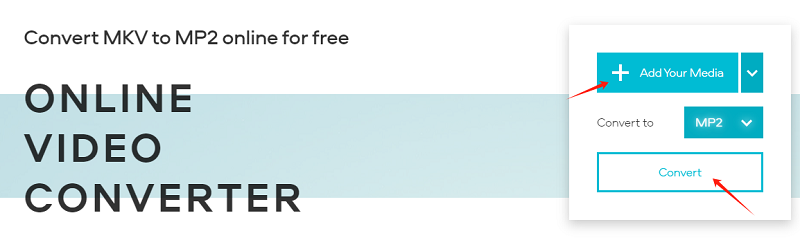
anyconv.com
Skorzystaj z bezpłatnego konwertera wideo online AnyConv.com. Procedura konwersji plików jest prosta. Nie trzeba nic instalować, ponieważ cała procedura odbywa się online. Za pomocą tego narzędzia internetowego możesz konwertować dokumenty, obrazy, filmy, pliki audio, e-booki i archiwa. Tutaj używamy AnyConv do konwersji MKV na MP2.
- Na ekranie głównym AnyConv kliknij ikonę „WYBIERZ PLIK”, aby wybrać pliki MKV, które chcesz przekonwertować. Należy zauważyć, że nie można obsługiwać plików większych niż 50MB.
- Po zaimportowaniu pliku źródłowego wybierz MP2 jako ostateczny format pliku.
- Może teraz rozpocząć się proces konwersji MKV na MP2. Kliknij „Konwertuj”, aby rozpocząć konwersję MKV na MP2. Po zakończeniu procedury konwersji plik MP2 można zapisać.
Część 3. Czym są MKV i MP2?
Pojedynczy plik typu kontenera MKV może zawierać wiele strumieni wideo, audio i napisów. Materiał wideo o wysokiej rozdzielczości jest często przechowywany w tym formacie open source. Użytkownicy, którzy chcą zapisywać filmy wysokiej jakości z dużą liczbą ścieżek dźwiękowych i napisów, często wybierają pliki MKV ze względu na ich wszechstronność i kompatybilność z szeroką gamą kodeków wideo i audio. Pliki MKV są często używane do przechowywania filmów, takich jak filmy, seriale telewizyjne i inne rodzaje multimediów.
Z drugiej strony standard MPEG-1 MP2 format kompresji dźwięku jest odwrotny. Jest szeroko stosowany do kodowania dźwięku w różnych zastosowaniach, w tym w telewizji cyfrowej, radiu i DVD. Jest następcą MP1. Dzięki przyzwoitej równowadze między jakością dźwięku a rozmiarem pliku MP2 nadaje się do różnych zastosowań. Chociaż MP2 jest mniej skuteczny niż nowsze kodeki audio, w tym MP3 czy AAC, jest jednak używany w niektórych starszych systemach i w niektórych niszowych aplikacjach, które wymagają jego działania.
Podsumowując, MP2 to rodzaj formatu kompresji dźwięku używanego głównie do kodowania dźwięku w zastosowaniach nadawczych i DVD, podczas gdy MKV to format kontenera używany do przechowywania materiałów multimedialnych, zwłaszcza plików wideo.

Część 4. Wniosek
Podsumowując, konwersja MKV na MP2 może być przydatna w szczególnych okolicznościach, gdy wymagana jest kompatybilność ze starym oprogramowaniem lub systemami. Należy również wziąć pod uwagę możliwą utratę jakości dźwięku i ograniczenia MP2 w porównaniu z nowszymi kodekami audio. Skorzystaj z niezawodnego i godnego zaufania konwertera, takiego jak ten opisany w tym artykule.



